JMeter是一款比较适合开发人员使用的java压力测试工具,通过模拟对服务器、网路的巨大压力负载来考验程序的承受能力,以此来判断程序的最佳负载能力。JMeter中文版界面都已经是熟悉的字样了,无论是使用还是理解都非常的简单容易上手,有需要的朋友可以下载。
JMeter体积虽然不大,功能还是非常全面的,支持测试动态与静态资源,性能分析简单快速,对于java开发人员来说是压力测试必备工具。
JMeter特色介绍:
1、非常好用的压力测试工具;
2、可视化界面,使用起来没有任何难度;
3、用于验证结果是否符合预期要求。
JMeter安装教程:
1、配置环境变量(JMETER_HOME=D:\JMeter\apache-jmeter-5.1.1)
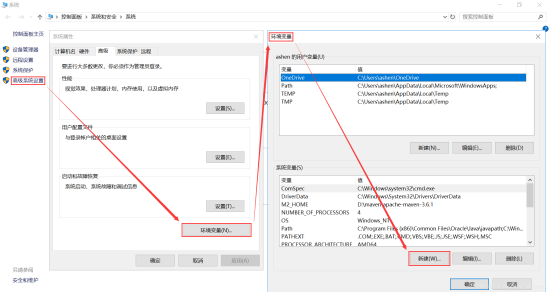
2、配置环境变量(classpath=%JMETER_HOME%\lib\ext\ApacheJMeter_core.jar;%JMETER_HOME%\lib\jorphan.jar;%JMETER_HOME%\lib/logkit-2.0.jar;);
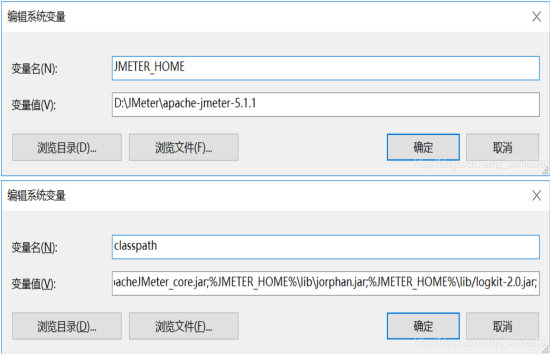
3、验证是否安装成功:双击此安装目录下bin文件夹的jemeter.bat
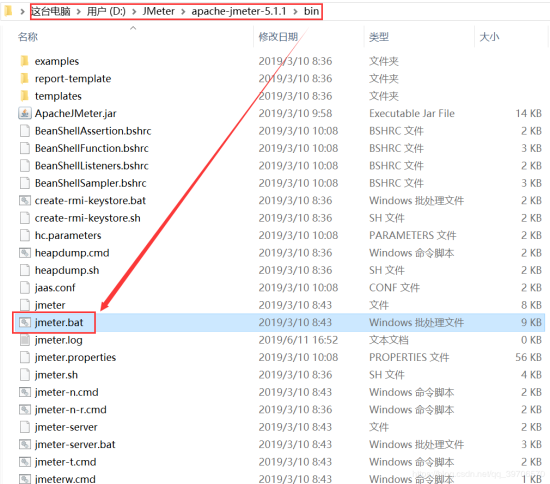
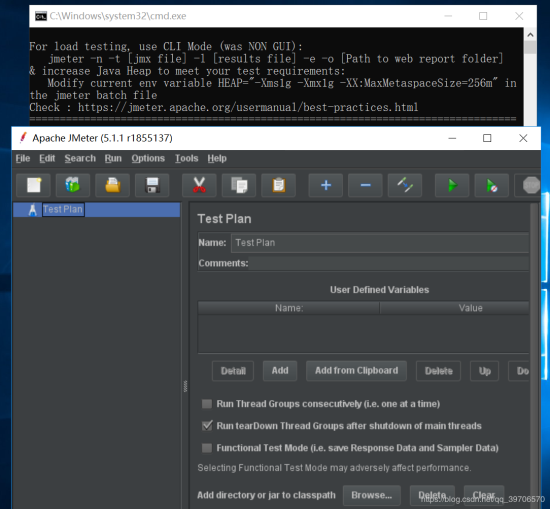
jmeter接口测试教程:
1 添加线程组
在“测试计划”上点击鼠标右键–>添加–>threads(Users)–>线程组。
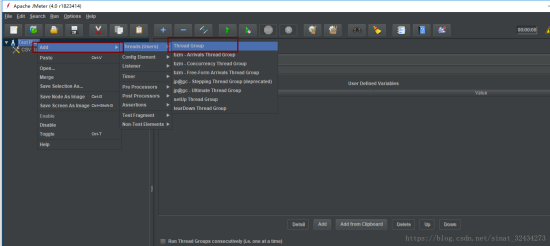
2 添加http请求
在“线程组”打开鼠标右键–>添加–>sampler–>http请求
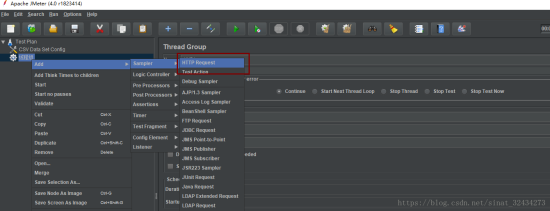
添加完http请求后,填写对应的域名、接口以及请求参数,如下图所示:

3 添加断言
在每一个http请求下,都应该增加一层判断机制(response的关键字),即添加结果断言。
在“http请求”打开鼠标右键–>添加–>Assertions–>response Assertion
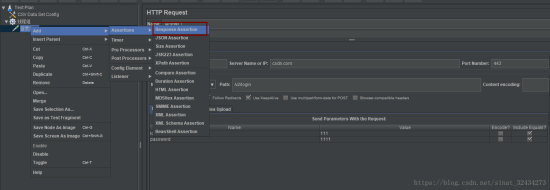
4 查看请求结果
在“线程组”打开鼠标右键–>添加–>监听器–>察看结果树、断言结果、聚合报告

1、查看结果树:打开察看结果树,绿色代表测试通过,红色代表测试失败。在此我们可以看到详细的请求头、响应时间、请求参数和返回结果;方便我们进行接口调试
2、断言结果:断言结果是查看返回的数据是否符合给定的断言。
3、查看聚合报告:
Label:每个JMeter的请求都有一个Name属性,这里显示的就是Name属性的值
#Samples:表示本次测试中一共发出了多少个请求
Average:平均响应时间
Median:也就是50%用户的响应时间
90%Line:90%用户的响应时间
Min:最小响应时间
Max:最大响应时间
Error%:本次测试中出现错误的请求的数量/请求的总数
Throughput:吞吐量——默认情况下表示每秒完成的请求数
KB/Sec:每秒从服务器端接收到的数据量,相当于LoadRunner中的Throughput/Sec
蓝凑云下载: https://xiwen.lanzoui.com/ica5Bkclu6j